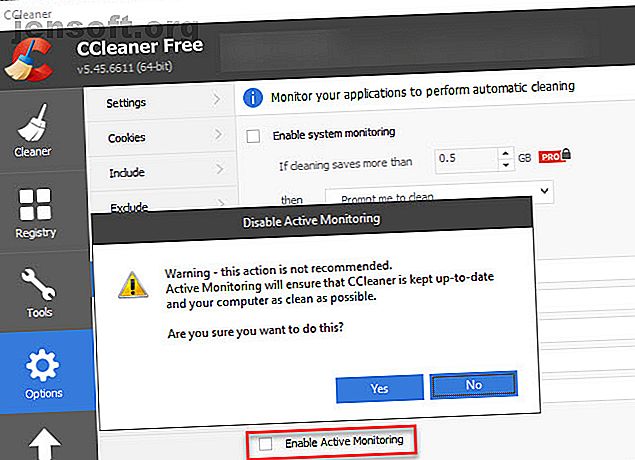
Είναι ασφαλές το CCleaner; ΟΧΙ ακριβως. Και θα σας δείξουμε πώς να το αντικαταστήσετε
Διαφήμιση
Κάποιο λογισμικό των Windows έχει γίνει τόσο ριζωμένο στο μυαλό των χρηστών του υπολογιστή που δεν σκέφτονται δύο φορές να τους συστήσουν. Δυστυχώς, αυτό οδηγεί σε σημαντικά ζητήματα όταν ένα δημοφιλές εργαλείο πηγαίνει αδίστακτος.
Αυτό ακριβώς συνέβη με την CCleaner. Μόλις η αγαπημένη συντήρηση συντήρησης των Windows, η όλο και πιο σκιερή συμπεριφορά της σημαίνει ότι πρέπει να την αφήσετε στη σκόνη.
Εδώ γιατί δεν μπορείτε πλέον να εμπιστεύεστε την CCleaner πια και τι να την αντικαταστήσετε.
Γιατί το CCleaner δεν είναι πλέον ασφαλές;
Η CCleaner, μια φορά μια τακτοποιημένη εφαρμογή χωρίς ιστορικό προβλημάτων, είχε αρκετά μεγάλα προβλήματα σε λιγότερο από ένα χρόνο. Αυτό, δυστυχώς, δεν προκαλεί έκπληξη, αφού η Avast αγόρασε τον κατασκευαστή της CCleaner Piriform τον Ιούλιο του 2017.
Το CCleaner σιγουρίζει αναγκαστικά τις ενημερώσεις
Η τελευταία διαμάχη της CCleaner προέρχεται από την παραβίαση των προτιμήσεων των χρηστών σχετικά με τον έλεγχο για ενημερώσεις. Ένας χρήστης στα φόρουμ της Piriform διαπίστωσε ότι η CCleaner ενημερώθηκε αυτόματα για το σύστημά της χωρίς την άδειά του. Όπως αποδείχθηκε, αυτό ακριβώς συνέβη.
Ένα μέλος του προσωπικού της Piriform απάντησε με τα ακόλουθα:
"Μετά την κυκλοφορία του v5.46, έχουμε ενημερώσει κάποιους χρήστες σε αυτή την έκδοση για να ανταποκριθούμε στις νομικές απαιτήσεις και να δώσουμε στους χρήστες μεγαλύτερη αυτονομία και διαφάνεια ως προς τις ρυθμίσεις απορρήτου τους".
Είναι λίγο ειρωνικό να ισχυριζόμαστε ότι η είσοδος στο σύστημα ενός χρήστη χωρίς την άδειά του και την πραγματοποίηση αλλαγών είναι μια κίνηση που βασίζεται στην ιδιωτικότητα και τη διαφάνεια. Αυτό ισχύει ιδιαίτερα όταν η πιο πρόσφατη έκδοση του CCleaner έχει ενεργοποιημένες από προεπιλογή επιλογές συλλογής δεδομένων (δείτε την παρακάτω ενότητα).
Ανατρέξτε στο παρακάτω βίντεο για να δείτε την αναγκαστική ενημέρωση που συμβαίνει κατά την εγκατάσταση μιας παλιάς έκδοσης του CCleaner:
Εάν ένας χρήστης λέει ότι δεν θέλουν να λάβουν αυτόματες ενημερώσεις λογισμικού, η εφαρμογή πρέπει να σέβεται αυτό.
Παρακολούθηση της CCleaner
Η μεγαλύτερη πρόσφατη διαμάχη της CCleaner ήρθε στην έκδοση 5.45. Αυτό περιλάμβανε μια λειτουργία που ονομάζεται "Ενεργός παρακολούθηση", ένα αρκετά πρότυπο χαρακτηριστικό που συλλέγει ανώνυμες πληροφορίες για το σύστημά σας. Θα μπορούσατε να την απενεργοποιήσετε για να απενεργοποιήσετε τη λειτουργία ή θα μπορούσατε;

Όπως αποδεικνύεται, αν απενεργοποιήσατε την Ενεργή Παρακολούθηση στο CCleaner, το λογισμικό αυτόματα ενεργοποιήθηκε αυτόματα μετά την επανεκκίνηση ή την εκ νέου λειτουργία του CCleaner . Αυτό είναι εξαιρετικά ύποπτη συμπεριφορά. Παρόλο που η Piriform έχει υποστηρίξει σε αυτό, τραβώντας την έκδοση 5.45 από τη βασική σελίδα λήψης για κάποιο χρονικό διάστημα, οι αναστατωμένοι χρήστες έφυγαν σε παγίδες.
Επιπλέον, αυτή η έκδοση του CCleaner ήταν πολύ πιο δύσκολο να σταματήσει. Όταν κάνετε κλικ στο X για να κλείσετε το λογισμικό, αντί να ελαχιστοποιηθεί στο System Tray. Αν κάνατε δεξιό κλικ στο εικονίδιο του, δεν υπήρχε επιλογή για έξοδο από το CCleaner. Αυτό σημαίνει ότι πρέπει να το κλείσετε χρησιμοποιώντας το Task Manager, το οποίο οι αρχάριοι χρήστες ενδέχεται να μην ξέρουν πώς να το κάνουν.

Έτσι, η CCleaner έτρεξε τώρα στο παρασκήνιο, συλλέγοντας δεδομένα για την Avast. Αυτό συμβαίνει παρά το γεγονός ότι οι περισσότεροι άνθρωποι ανοίγουν μόνο το CCleaner όταν χρειάζεται και ζητούν να μην έχουν συγκεντρωθεί αυτές οι πληροφορίες.
CCleaner Distributed Malware
Πριν από αυτό, ο Piriform ανακάλυψε ότι η CCleaner διακόπηκε και διανέμεται κακόβουλο λογισμικό Η CCleaner διανέμει κακόβουλο λογισμικό για ένα μήνα Η CCleaner διανέμει κακόβουλο λογισμικό για ένα μήνα Η CCleaner, ένα δημοφιλές λογισμικό ασφάλειας με καθαρή φήμη, διανέμει κακόβουλο λογισμικό για το καλύτερο μέρος μήνας. Αυτό σημαίνει ότι πρέπει να ενημερώσετε ASAP. Διαβάστε περισσότερα . Η έκδοση 32 bit έχει μολυνθεί από έναν Trojan που συγκέντρωσε πληροφορίες σχετικά με τα συστήματα στα οποία έχει εγκατασταθεί. Είχε επίσης τη δυνατότητα να εκτελεί κώδικα στα επηρεαζόμενα συστήματα.
Ευτυχώς, η εταιρεία την έλαβε πριν από μια εκτεταμένη επίθεση θα μπορούσε να συμβεί. Αλλά είναι αρκετά ενοχλητικό το γεγονός ότι μια κορυφαία εταιρεία ασφαλείας όπως η Avast είχε μια τόσο ενοχλητική ολίσθηση.
Από την εξαγορά της από την Avast, η CCleaner εμφανίζει επίσης αναδυόμενα παράθυρα που σας παρενοχλούν για να κάνετε αναβάθμιση στην πληρωμένη έκδοση (η οποία διαθέτει αυτόματη λειτουργία καθαρισμού). Και η εγκατάσταση του CCleaner δείχνει μερικές φορές μια προσφορά για την εγκατάσταση του Avast, την οποία πρέπει να αποεπιλέξετε για να αποφύγετε.
Με όλο αυτό το συνδυασμό, αρκεί αρκετό. Εάν είχατε γεμίσει αυτή την ενοχλητική και σκιερή συμπεριφορά, ήρθε η ώρα να πείτε αντίο στην CCleaner.
Πώς να απεγκαταστήσετε το CCleaner
Το πρώτο βήμα είναι η κατάργηση του CCleaner από τον υπολογιστή σας. Αυτό είναι εύκολο. Μεταβείτε στις Ρυθμίσεις> Εφαρμογές> Εφαρμογές και λειτουργίες . Μετακινηθείτε στη λίστα ή χρησιμοποιήστε το πλαίσιο αναζήτησης για να αναζητήσετε το CCleaner . Κάντε κλικ στο όνομά του και, στη συνέχεια, επιλέξτε Κατάργηση εγκατάστασης .

Τι να αντικαταστήσει το CCleaner με
Τα καλά νέα είναι ότι στην πραγματικότητα δεν χρειάζεστε το CCleaner-Windows 10 έχει τις περισσότερες λειτουργίες του ενσωματωμένες, δείτε τον οδηγό μας για τον καθαρισμό των Windows 10 Ο καλύτερος τρόπος για να καθαρίσετε τα Windows 10: ένας οδηγός βήμα προς βήμα ο καλύτερος τρόπος για να καθαρίσετε τα Windows 10: Ένας οδηγός βήμα προς βήμα Δεν ξέρετε πώς να καθαρίσετε τα Windows 10; Ακολουθεί ένας ξεκάθαρος οδηγός βήμα προς βήμα για να φέρετε τον υπολογιστή σας ωραίο και καθαρό. Διαβάστε περισσότερα . Και μπορείτε να εγκαταστήσετε και άλλα εργαλεία για τα υπόλοιπα.
Καθαρισμός ανεπιθύμητων αρχείων
Το μακροχρόνιο εργαλείο καθαρισμού δίσκων καθιστά εύκολο το καθαρισμό των αρχείων απορριμμάτων από το σύστημά σας. Εκκινήστε το πληκτρολογώντας το όνομα του στο μενού Έναρξη και, στη συνέχεια, επιλέξτε το δίσκο που θέλετε να σαρώσετε. Ελέγξτε τα πλαίσια για να καθαρίσετε διάφορους τύπους αρχείων και όλοι είστε έτοιμοι.

Για νεότερη διεπαφή, μπορείτε επίσης να αποκτήσετε πρόσβαση στη λειτουργία Sense Storage στα Windows 10 στις Ρυθμίσεις> Σύστημα> Αποθήκευση . Κάντε κλικ στην επιλογή Εκκαθάριση χώρου τώρα υπό την έννοια Αποθήκευση για να καταργήσετε διάφορους τύπους περιττών αρχείων.

Εκκαθάριση κρυφών μνημών
Εκτός από την εκκαθάριση περιττών αρχείων, η CCleaner καθαρίζει επίσης την προσωρινή μνήμη του προγράμματος περιήγησης και άλλων προγραμμάτων. Ωστόσο, μπορείτε να εκκαθαρίσετε το ιστορικό του προγράμματος περιήγησης, τη μνήμη cache και άλλες πληροφορίες. Πώς να διαγράψετε το ιστορικό του προγράμματος περιήγησής σας με μη αυτόματο τρόπο και με μη αυτόματο τρόπο Πώς να διαγράψετε με μη αυτόματο τρόπο το ιστορικό του προγράμματος περιήγησής σας Οι ιστότοποι που επισκέπτεστε αφήνουν κομμάτια στον υπολογιστή σας. Σας δείχνουμε πώς μπορείτε να διαγράψετε το ιστορικό περιήγησής σας σε Firefox, Chrome, Edge και Internet Explorer. Διαβάστε περισσότερα μέσα σε αυτό. Επιπλέον, οι ανώνυμες ή ιδιωτικές λειτουργίες σάς επιτρέπουν να περιηγηθείτε χωρίς να αποθηκεύσετε οποιαδήποτε πληροφορία κατά πρώτο λόγο.
Η εκκαθάριση της προσωρινής μνήμης για εξοικονόμηση χώρου δεν αποτελεί μακροπρόθεσμη λύση, διότι το πρόγραμμα περιήγησης θα το αναδημιουργήσει όταν χρειαστεί. Η μνήμη cache βοηθά το πρόγραμμα περιήγησής σας να τρέχει πιο αποτελεσματικά, επομένως κανονικά δεν χρειάζεται να το καθαρίσετε, εκτός και αν αντιμετωπίσετε κάποιο πρόβλημα.

Καταργήστε την εγκατάσταση προγραμμάτων και καταργήστε τα στοιχεία εκκίνησης
Η ενότητα Εργαλεία CCleaner περιλαμβάνει πολλές λειτουργίες που αντιγράφουν τις ενσωματωμένες επιλογές των Windows. Για να απεγκαταστήσετε λογισμικό, επισκεφθείτε την ίδια σελίδα που εκτελέσατε παραπάνω για να καταργήσετε το CCleaner στις Ρυθμίσεις> Εφαρμογές> Εφαρμογές και λειτουργίες .
Διαχείριση όλων των προγραμμάτων εκκίνησης Πώς να χρησιμοποιήσετε τον φάκελο εκκίνησης των Windows 10: Όλα όσα πρέπει να ξέρετε Πώς να χρησιμοποιήσετε τον φάκελο εκκίνησης των Windows 10: Όλα όσα πρέπει να γνωρίζετε Ο φάκελος εκκίνησης των Windows 10 σας επιτρέπει να διαχειριστείτε ποια προγράμματα εκτελούνται κατά την εκκίνηση. Δείτε πώς μπορείτε να βρείτε τον φάκελο εκκίνησης και να διαχειριστείτε τα προγράμματα του. Το Read More είναι εύκολο με το Task Manager. Πατήστε τη συντόμευση Ctrl + Shift + Esc ή κάντε δεξί κλικ στη γραμμή εργασιών και επιλέξτε Task Manager για να την ανοίξετε. Μεταβείτε στην καρτέλα Εκκίνηση και θα δείτε όλα όσα τρέχει όταν συνδεθείτε. Κάντε δεξί κλικ σε μια επιλογή και πατήστε Απενεργοποίηση για να την καταργήσετε από την εκκίνηση.
Αν προτιμάτε, μπορείτε επίσης να τα διαχειριστείτε από τις Ρυθμίσεις> Εφαρμογές> Εκκίνηση .

Βρείτε τι παίρνει το διάστημα
Το CCleaner διαθέτει ένα βασικό εργαλείο αναλυτή δίσκων που σας δείχνει τα μεγαλύτερα διαστημικά βακτήρια στο σύστημά σας. Δεν εκπλήσσει, έχετε καλύτερες επιλογές για την ανάλυση δίσκου Χρειάζεστε ένα καθαρισμό δίσκου; Οπτικοποιήστε το περιεχόμενο που αναλαμβάνει ο υπολογιστής σας με Windows Χρειάζεστε καθαρισμό δίσκου; Οραματίστε τι παίρνει χώρο στον υπολογιστή σας των Windows Ω την πίεση όταν εξαντληθεί ο χώρος στο δίσκο. Τι να διαγράψετε; Ο γρηγορότερος τρόπος εντοπισμού των ανεπιθύμητων αρχείων είναι να χρησιμοποιήσετε ένα εργαλείο που σας βοηθά να απεικονίσετε τη δομή του αρχείου του συστήματός σας. Διαβάστε περισσότερα .
Άλλα χαρακτηριστικά του CCleaner
Τα παραπάνω είναι τα κύρια χαρακτηριστικά του CCleaner, αλλά ίσως θέλετε και αντικαταστάσεις για τις άλλες δευτερεύουσες λειτουργίες. Σε κάθε περίπτωση, έχετε επιλογές που δεν είναι ενοχλητικές όπως η CCleaner.
Μην ανησυχείτε για το εργαλείο Plugins Browser - μπορείτε να διαχειριστείτε τις επεκτάσεις του προγράμματος περιήγησής σας Πώς να καθαρίσετε τις επεκτάσεις του προγράμματος περιήγησης (ο εύκολος τρόπος) Πώς να καθαρίσετε τις επεκτάσεις του προγράμματος περιήγησης (ο εύκολος τρόπος) Αν ελέγχετε τακτικά δροσερές επεκτάσεις, τότε είναι ίσως καιρός να καθαρίσετε τα πρόσθετα που δεν θέλετε πλέον, όπως ή χρειάζεστε. Εδώ μπορείτε να το κάνετε εύκολα. Διαβάστε περισσότερα χειροκίνητα. Και υπάρχουν και άλλοι διπλοί εντοπιστές αρχείων Διαγραφή διπλών αρχείων γρήγορα με αυτά τα εργαλεία Διαγραφή διπλών αρχείων γρήγορα με αυτά τα εργαλεία Ένας από τους πιο γρήγορους τρόπους για να φράξετε το σκληρό σας δίσκο είναι να αποθηκεύσετε διπλά αρχεία. Τις περισσότερες φορές, πιθανότατα δεν γνωρίζετε καν ότι έχετε διπλότυπα αρχεία. Προέρχονται από μια ποικιλία ... Περισσότερα με περισσότερες δυνατότητες επίσης.
Η επαναφορά συστήματος είναι ένα αντίγραφο της ενσωματωμένης λειτουργικότητας των Windows, ενώ μπορείτε να χρησιμοποιήσετε άλλα εργαλεία για να σκουπίσετε τελείως ένα δίσκο. 4 τρόποι για να διαγράψετε πλήρως τον σκληρό σας δίσκο 4 τρόποι για να διαγράψετε πλήρως τον σκληρό σας δίσκο Κατά την πώληση ενός παλιού υπολογιστή ή σκληρού δίσκου αν θέλετε απλώς να το απορρίψετε, είναι πολύ σημαντικό να διαγράψετε με ασφάλεια τα πάντα στο σκληρό σας δίσκο. Αλλά πώς το κάνετε αυτό; Διαβάστε περισσότερα .
Τέλος, μην ανησυχείτε για την απώλεια του καθαριστή μητρώου. Τα καθαριστικά του μητρώου είναι άχρηστα, καθώς η κατάργηση ακόμη και χιλιάδων μη έγκυρων καταχωρήσεων δεν θα έχει το μικρότερο αποτέλεσμα στην απόδοση. Υπάρχει μια καλύτερη πιθανότητα να σπάσετε κάτι καθαρίζοντας το Μητρώο από το να το διορθώσετε, οπότε αφήστε τους μόνοι τους.

Πλήρεις αντικαταστάσεις για το CCleaner
Τα παραπάνω εργαλεία και εφαρμογές των Windows πρέπει να φροντίζουν για όλα όσα χρησιμοποιήσατε για την CCleaner. Αλλά σε περίπτωση που απλά δεν μπορείτε να ζήσετε χωρίς μια ειδική εφαρμογή καθαρισμού, προτείνουμε εναλλακτικές λύσεις όπως atomiccleaner ή BleachBit.
Έχεις πέσει ακόμα το CCleaner;
Είναι κρίμα να βλέπετε ένα εργαλείο των Windows που κάποτε αξίζει τον κόπο να πάει τόσο μακριά από την αποχέτευση. Ήταν μια φορά επικεντρώθηκε στο να σας βοηθήσει να καθαρίσετε χάλια, αλλά έχει μετατραπεί σε ένα μπερδεμένο λογισμικό το ίδιο. Ενώ η Piriform έχει κάνει αλλαγές στην παρακολούθηση, αυτές είναι πολύ λίγες, πολύ αργά. Και οι αναγκαστικές ενημερώσεις είναι μια άλλη ενοχλητική συμπεριφορά που μοιάζει περισσότερο με κακόβουλο λογισμικό παρά χρήσιμο βοηθητικό πρόγραμμα.
Πρέπει να χρησιμοποιήσετε ένα εργαλείο που σέβεται το απόρρητο και τις προτιμήσεις σας και δεν είναι επιρρεπές σε κακόβουλο λογισμικό. Ρίξτε μια ματιά σε άλλες δημοφιλείς εφαρμογές ασφαλείας που πρέπει να αντικαταστήσετε 5 Δημοφιλή Εφαρμογές Ασφάλειας και Προστασίας Προσωπικών Δεδομένων Θα πρέπει να απεγκαταστήσετε και να αντικαταστήσετε 5 Δημοφιλή Εφαρμογές Ασφάλειας και Προστασίας Προσωπικών Δεδομένων Θα πρέπει να απεγκαταστήσετε και να αντικαταστήσετε Δεν είναι όλες οι εφαρμογές ασφάλειας και ιδιωτικότητας ισότιμες. Ακολουθούν πέντε εφαρμογές ασφάλειας και απορρήτου που πρέπει να απεγκαταστήσετε και να αντικαταστήσετε. Διαβάστε περισσότερα για περισσότερα.
Εξερευνήστε περισσότερα για: CCleaner, .

